Configuración de cuentas de usuario y contraseñas en una red principal de Windows 7
Creación de nuevas cuentas de usuario y contraseñas es una tarea básica de administración de red para una red doméstica de Windows 7. Con múltiples cuentas de usuario, varias personas pueden utilizar el mismo equipo sin afectar a la configuración o archivos personales de cada uno. Hay dos tipos de cuentas de usuario en Windows 7 - Administrador y usuario estándar. Para ver si una cuenta es una cuenta de usuario estándar Administrador o, usted puede ir a Administrar cuentas en el Panel de control.
Conteúdo
- Abra el panel de control de windows y, a continuación, haga clic en cuentas de usuario y protección infantil.
- En cuentas de usuario, haga clic en agregar o quitar cuentas de usuario.
- A continuación la lista de cuentas de usuario, haga clic en crear una nueva cuenta.
- Introduzca un nombre para la nueva cuenta de usuario y seleccione un tipo de cuenta. haga clic en crear cuenta.
- Haga clic en la cuenta de usuario que acaba de crear.
- Haga clic en crear una contraseña.
- Introduzca una nueva contraseña para la cuenta de usuario y confirme la nueva con contraseña y luego haga clic en crear contraseña.
La cuenta de invitado es una cuenta de usuario estándar integrado que no requiere de una contraseña y proporciona un acceso limitado a los recursos de red.
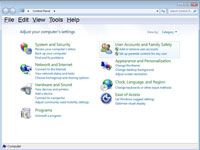  Agrandar Agrandar1 Abra el Panel de control de Windows y, a continuación, haga clic en Cuentas de usuario y protección infantil.Aparecerá la ventana de Cuentas de usuario y seguridad familiar. | 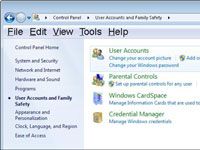  Agrandar Agrandar2 En Cuentas de usuario, haga clic en Agregar o quitar cuentas de usuario.Aparecerá la ventana Administrar cuentas. | 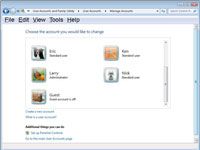  Agrandar Agrandar3 A continuación la lista de cuentas de usuario, haga clic en Crear una nueva cuenta.Aparecerá la ventana Crear Cuenta Nueva. |
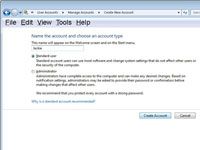  Agrandar Agrandar4 Introduzca un nombre para la nueva cuenta de usuario y seleccione un tipo de cuenta. Haga clic en Crear cuenta.La nueva cuenta se crea y se añade a la lista de cuentas de usuario. | 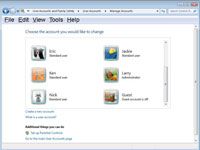  Agrandar Agrandar5 Haga clic en la cuenta de usuario que acaba de crear.Aparecerá la ventana Cuenta Cambiar. | 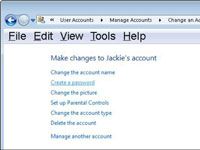  Agrandar Agrandar6 Haga clic en Crear una contraseña.Aparecerá la ventana Crear contraseña. |
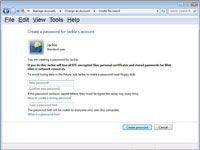  Agrandar Agrandar7 Introduzca una nueva contraseña para la cuenta de usuario y confirme la nueva con contraseña y luego haga clic en Crear contraseña.También debe crear una pista de la contraseña para ayudarle a recordar la contraseña en caso de que la olvide. La pista de la contraseña será visible para todos. Aunque la pista debería ser útil para recordar la contraseña, no debe ser un claro indicativo (por ejemplo, El apellido de soltera de la madre o Marca y modelo de mi coche). Intente algo más sutil. |






